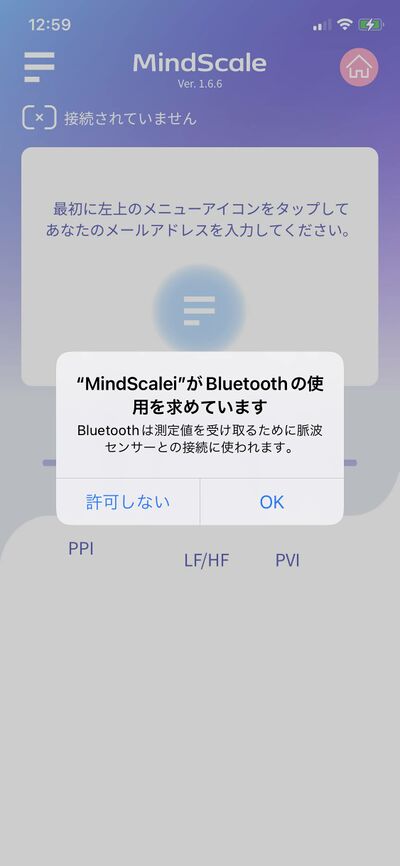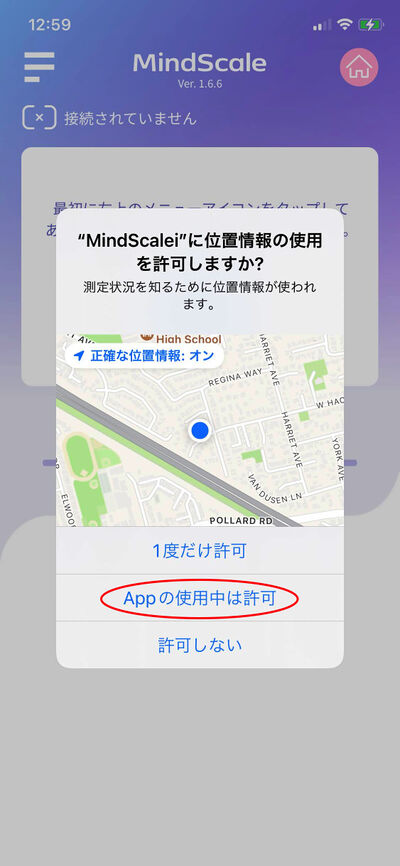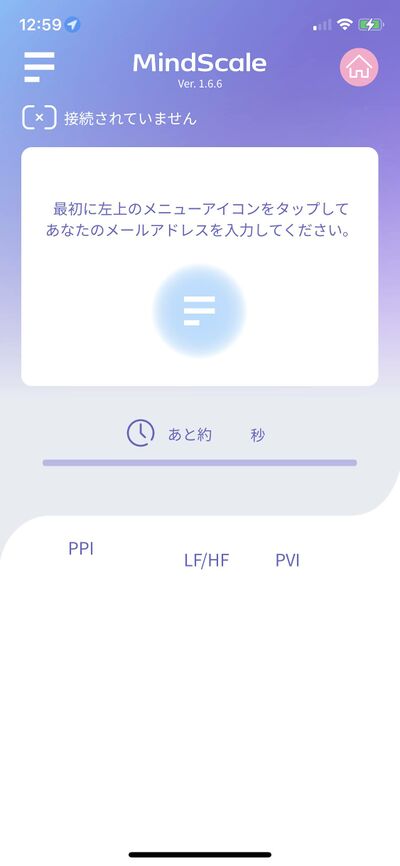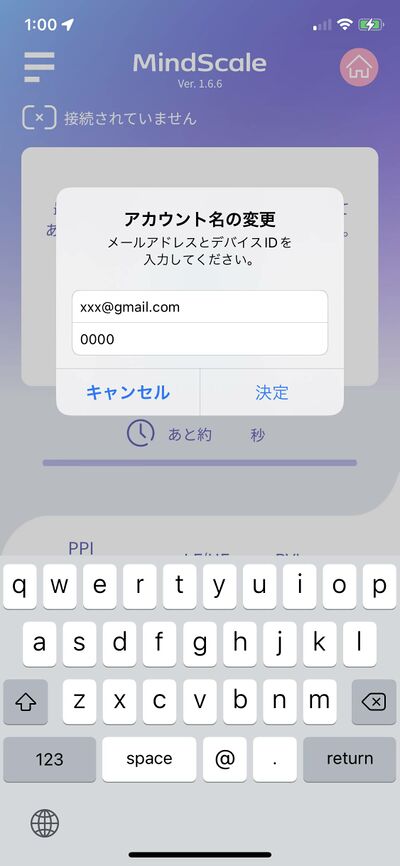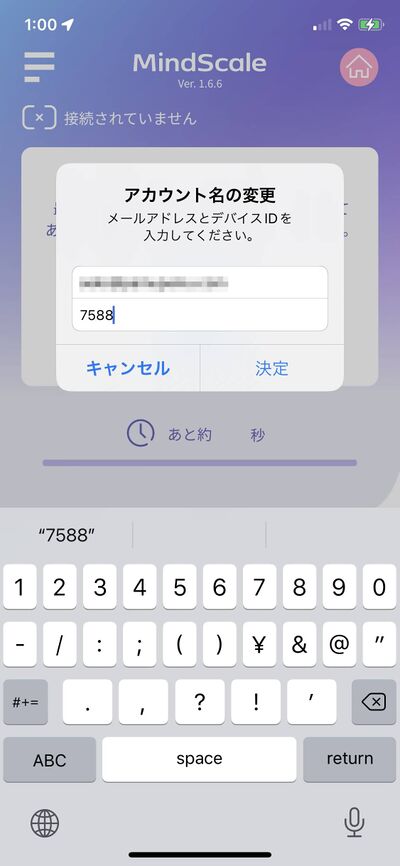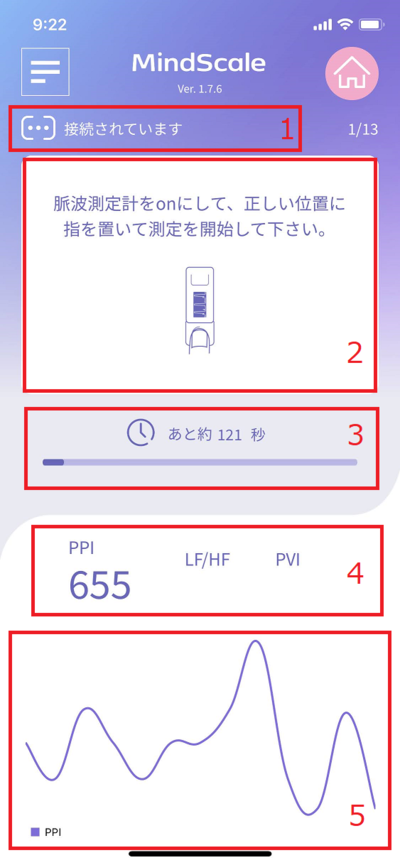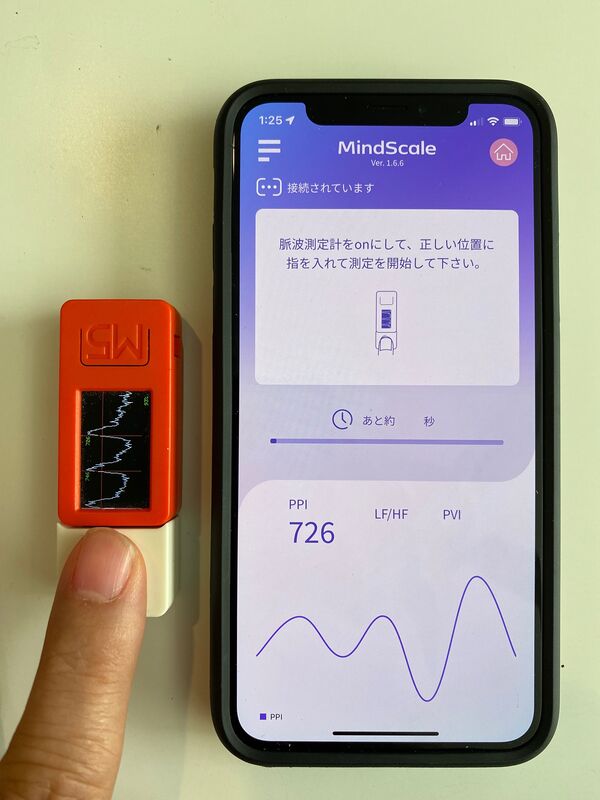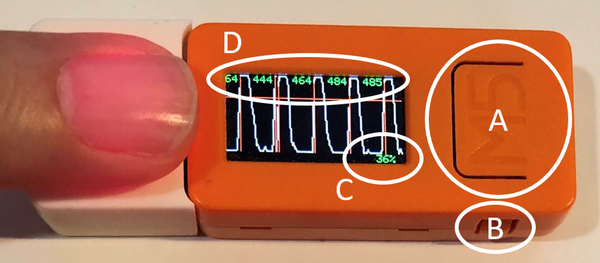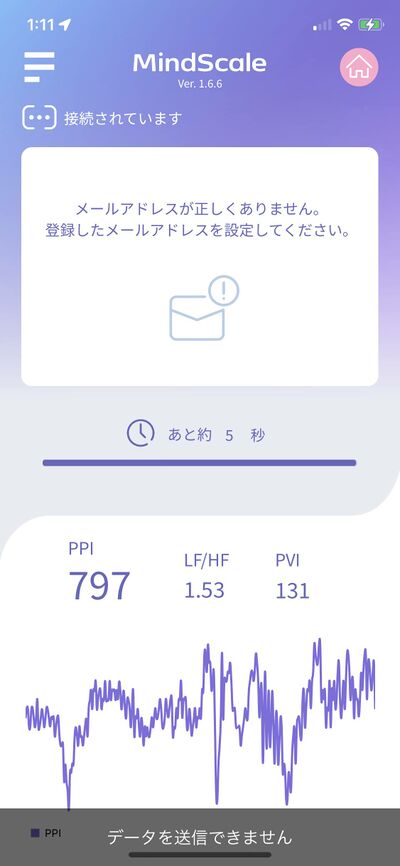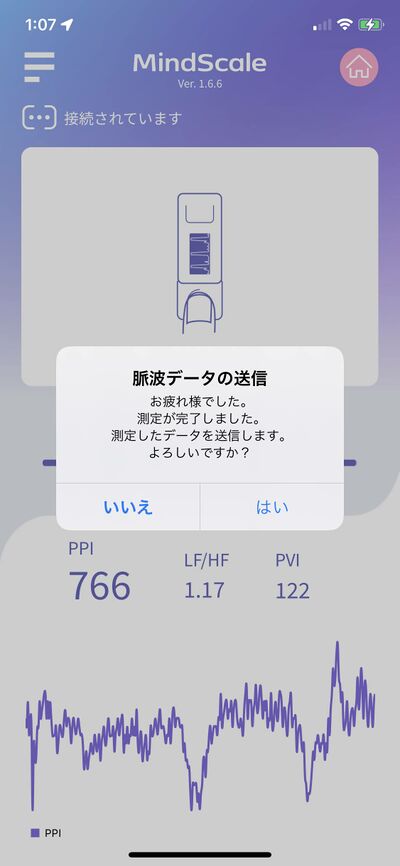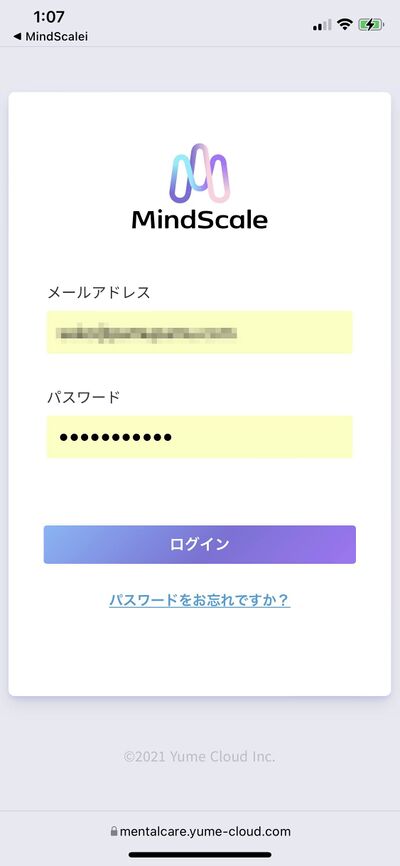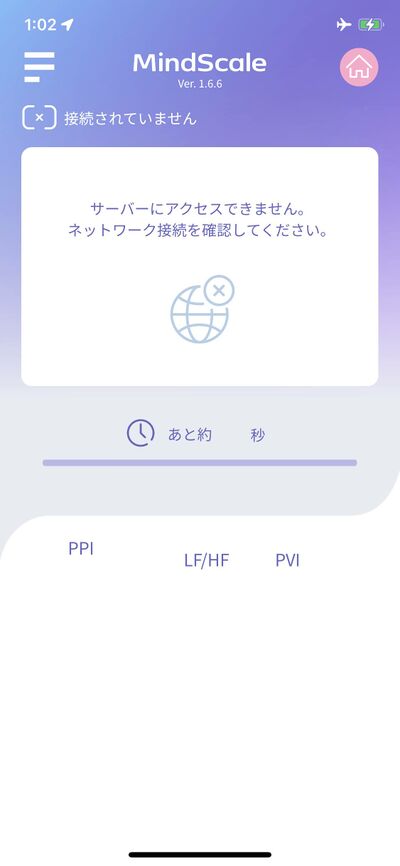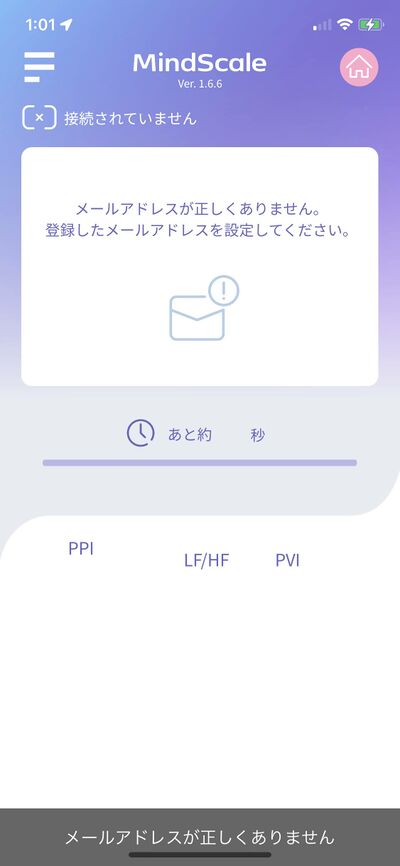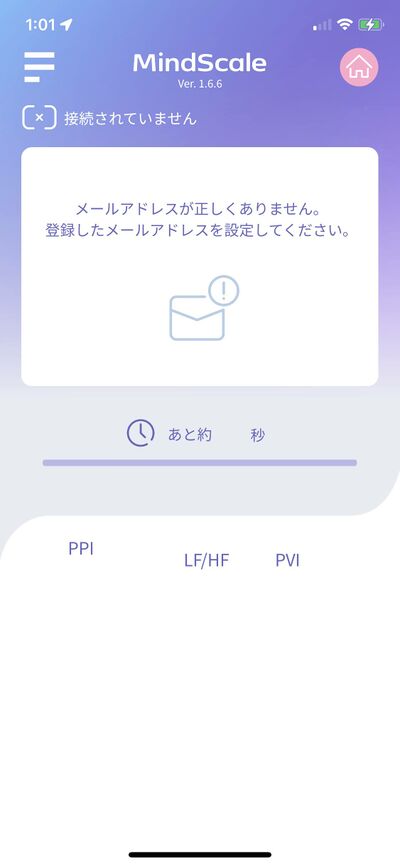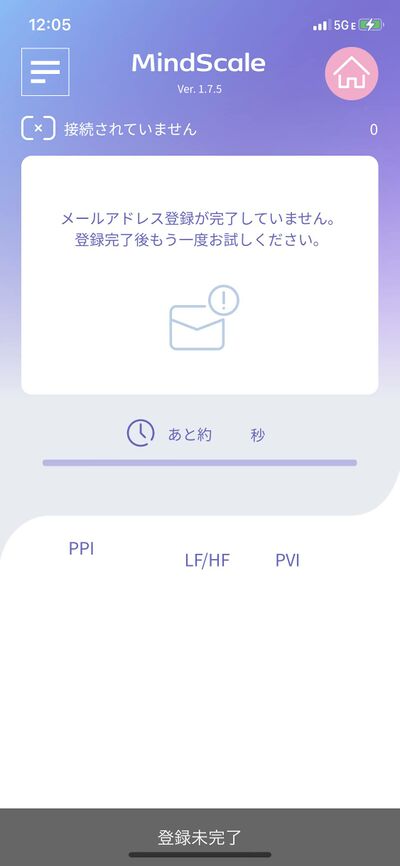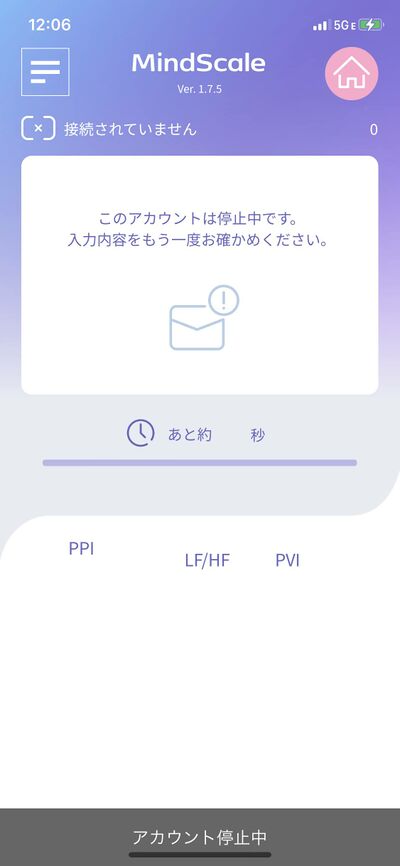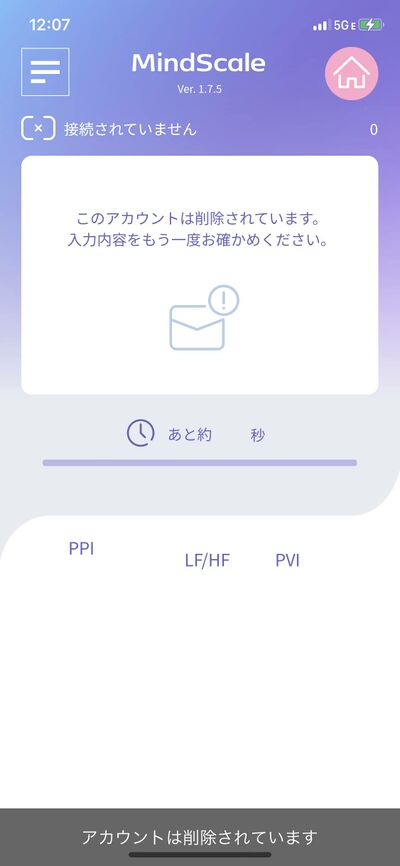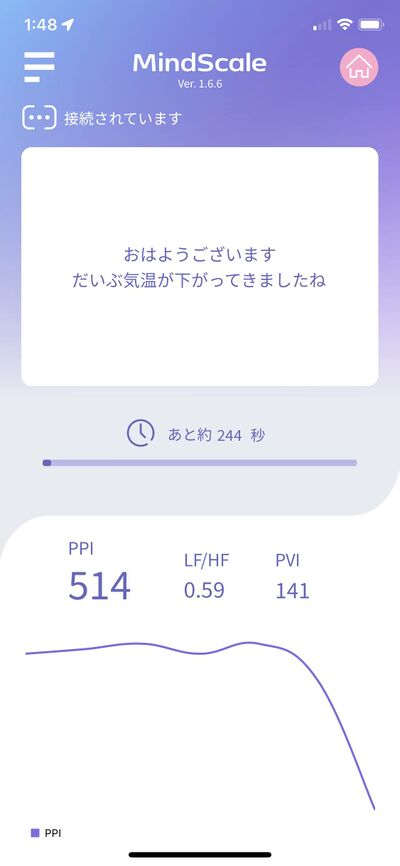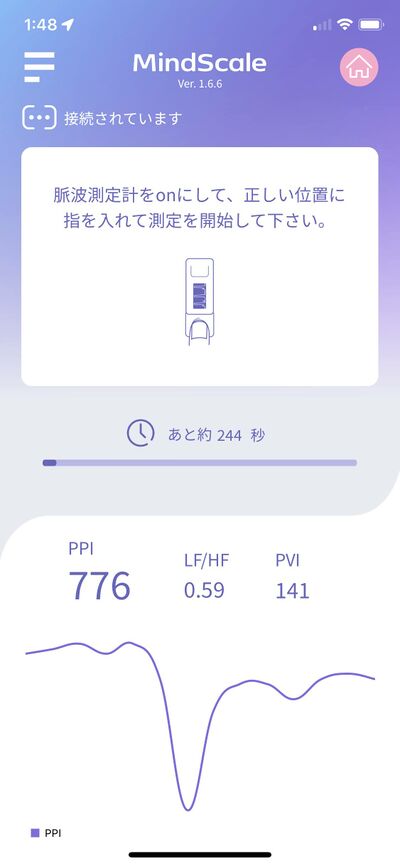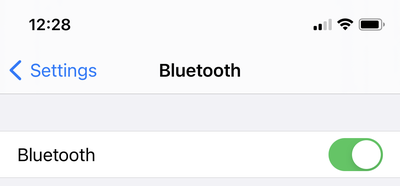Difference between revisions of "MindScale iPhone App Manual"
From Yume Cloud
(→脈波測定) |
(→MindScaleアプリ画面の説明) |
||
| (53 intermediate revisions by 2 users not shown) | |||
| Line 1: | Line 1: | ||
= MindScale iPhoneアプリ説明書 = | = MindScale iPhoneアプリ説明書 = | ||
| + | |||
| + | == 対応機種 == | ||
| + | |||
| + | * 以下のiPhoneまたはそれより新しい機種でお使いいただけます。 | ||
| + | |||
| + | * iPhone 12 / iPhone 12 Pro / iPhone 12 Pro Max / iPhone 12 mini | ||
| + | * iPhone 11 / iPhone 11 Pro / iPhone 11 Pro Max | ||
| + | * iPhone XS / iPhone XS Max / iPhone XR / iPhone X | ||
| + | * iPhone 8 / iPhone 8 Plus | ||
| + | * iPhone 7 / iPhone 7 Plus | ||
| + | * iPhone 6s / iPhone 6s Plus | ||
| + | * iPhone SE(第1世代) / iPhone SE(第2世代) | ||
== アプリのインストール == | == アプリのインストール == | ||
| Line 9: | Line 21: | ||
== 位置情報へのアクセス許可 == | == 位置情報へのアクセス許可 == | ||
| − | [[File:IMG | + | [[File:MS IMG 1766.jpeg|400px]] [[File:MS IMG 1767.jpeg|400px]] |
* 最初の起動時に位置情報とBluetoothへのアクセスを許可するメッセージが表示されますので許可します。 | * 最初の起動時に位置情報とBluetoothへのアクセスを許可するメッセージが表示されますので許可します。 | ||
* Bluetoothを使ってセンサーと通信を行うためにこの許可が必要です。 | * Bluetoothを使ってセンサーと通信を行うためにこの許可が必要です。 | ||
| + | * '''最新バージョンでは位置情報許可が不要になりました'''。Bluetoothの使用許可だけOKしていただければ使用できます。 | ||
== メールアドレスの設定 == | == メールアドレスの設定 == | ||
| − | [[File:IMG | + | [[File:MS IMG 1768.jpeg|400px]] |
| − | * | + | * アプリケーションの上部のメッセージにしたがってメールアドレスなどを設定します。 |
| − | * | + | * 設定するには左上のメニューアイコンをタップしてください。 |
| − | [[File:IMG | + | [[File:MS IMG 1769.jpeg|400px]] |
| − | * | + | * メールアドレスを設定します。 |
| + | * メールアドレスはMindScaleサービスに登録したメールアドレスを正確に入力してください。 | ||
| + | * MindScaleサービスにログインできるメールアドレスと異なっているとエラーが出ます。 | ||
| + | * O(オー)と0(ゼロ)、1(イチ)とI(アイ)など間違いやすいので気を付けてください。 | ||
== デバイスIDの設定 == | == デバイスIDの設定 == | ||
| − | [[File: | + | [[File:Mindscale IMG 1762.jpeg|400px]] |
| + | |||
* 次にデバイスIDを設定します。 | * 次にデバイスIDを設定します。 | ||
| Line 33: | Line 50: | ||
* この場合のデバイスIDは bd14 になります。 | * この場合のデバイスIDは bd14 になります。 | ||
| − | [[File: | + | [[File:MS IMG 1770 2.jpg|400px]] |
| − | + | ||
| − | + | ||
| − | + | ||
| − | + | ||
* センサーに表示されたデバイスIDをアプリに設定します。 | * センサーに表示されたデバイスIDをアプリに設定します。 | ||
* デバイスIDを変更した場合はアプリケーションの再起動が必要です。 | * デバイスIDを変更した場合はアプリケーションの再起動が必要です。 | ||
* 2回目以後はメールアドレスもデバイスIDも記憶されていますので再設定は必要ありません。 | * 2回目以後はメールアドレスもデバイスIDも記憶されていますので再設定は必要ありません。 | ||
| − | * | + | * 設定が終わりましたら決定ボタンをタップしてメイン画面に戻ります。 |
== アプリケーションの再起動 == | == アプリケーションの再起動 == | ||
| − | + | * デバイスIDを変更した場合は、MindScaleiアプリケーションの再起動が必要になります。 | |
| + | * スマートフォンの再起動は必要ありません。MindScaleiアプリケーションのみを修了し、再起動してください。 | ||
| + | * アプリケーションの終了方法はOSのバージョンによって異なりますのでお使いのOSの終了方法に従ってください。 | ||
| − | + | == センサーの接続 == | |
| − | + | * アプリケーションを再起動すると自動的にデバイスが接続されます。 | |
| + | *(注意) オープニングメッセージ中は接続できません | ||
| + | ** センサーに電源を入れた直後、センサーは初期化を行いますのでその間は接続できません。<br>初期化中、センサーはバージョン番号やデバイスIDを表示します。<br>その間はスマホアプリ画面には「接続されていません」と表示されますがオープニング画面が終了し波形が表示されるまでしばらくお待ちください。波形が表示されると自動的に接続されます。 | ||
| − | + | == MindScaleアプリ画面の説明 == | |
| − | * | + | [[File:IMG 0226 2.png|400px]] |
| + | |||
| + | * 1 --- 接続状態 | ||
| + | * 2 --- MindScaleからのメッセージ / エラーメッセージ | ||
| + | * 3 --- 測定完了までの残り時間 | ||
| + | * 4 --- 測定値 | ||
| + | * 5 --- 測定値グラフ | ||
== 脈波測定 == | == 脈波測定 == | ||
| − | [[File: | + | [[File:MS IMG 0002.jpeg|600px]] |
* センサー部分に指をのせると脈波データが読み取られグラフ表示されていきます。 | * センサー部分に指をのせると脈波データが読み取られグラフ表示されていきます。 | ||
* 測定中は指を動かさないよう静かに測定してください。 | * 測定中は指を動かさないよう静かに測定してください。 | ||
| − | [[File: | + | === センサー部の使い方 === |
| + | |||
| + | * センサー部の各部の名称と使い方は以下の通りです。 | ||
| + | |||
| + | [[File:M5manual0001.png|600px]] | ||
| + | |||
| + | * A ---- 操作ボタン | ||
| + | ** 電源が入っている状態でクリックするとリセットされます。 | ||
| + | ** 電源が入っている状態で2秒間長押しすると電源が切れます。 | ||
| + | ** 測定しない状態で1分間放置すると自動的に電源が切れます。(オートパワーオフ機能) | ||
| + | * B --- 電源ボタン | ||
| + | ** 電源が入っていない状態でクリックすると電源が入ります。(電源ONはこのボタンからしかできません) | ||
| + | ** 電源が入っている状態で6秒間長押しすると電源が切れます。 | ||
| + | * C --- バッテリー残量 | ||
| + | ** バッテリーの残量が表示されます。30%を切ると赤文字になりますのでできるだけ速やかに充電してください。 | ||
| + | * D --- 測定値 | ||
| + | ** この測定値が表示されない場合は指の置き方に問題があります。センサーの上に正確にそっと触れるように置いてください。 | ||
| + | |||
| + | === センサーの仕様 === | ||
| + | |||
| + | * 満充電からの連続使用可能時間 --- 約1時間10分 | ||
| + | * 満充電までにかかる時間 --- 約50分 | ||
| + | |||
| + | |||
| + | === 測定終了後 === | ||
| + | |||
| + | [[File:MS IMG 1779.jpeg|400px]] | ||
| + | |||
| + | * 測定が終わってもネットワークが接続されていない場合やメールアドレスの設定が間違っている場合にはデータ送信失敗のメッセージが表示されます。 | ||
| + | * ネットワーク設定とメールアドレスの設定を確認してください。 | ||
| + | |||
| + | |||
| + | [[File:MS IMG 1777.jpeg|400px]] | ||
| − | |||
* 測定が終わると測定データをサーバーに送るメッセージが表示されます。 | * 測定が終わると測定データをサーバーに送るメッセージが表示されます。 | ||
| − | * | + | * OKボタンをタップしてデータを送信します。 |
| + | |||
| + | |||
| + | [[File:MS IMG 1778 2.jpg|400px]] | ||
| + | |||
| + | * データが正常に送信されるとMindScaleページが開き次の測定”朗読”に進みます。 | ||
| + | |||
| + | == メッセージ == | ||
| + | |||
| + | * 表示されるメッセージについて説明します。 | ||
| + | |||
| + | === ネットワーク接続エラー === | ||
| + | |||
| + | * ネットワーク接続に失敗した場合、以下のようなメッセージが表示されます。ネットワーク接続を確認してください。 | ||
| + | |||
| + | [[File:MS IMG 1774.jpeg|400px]] [[File:MS IMG 1775.jpeg|400px]] | ||
| + | |||
| + | === 登録メールアドレスが間違っている場合 === | ||
| + | |||
| + | * 登録メールアドレスが間違っている場合、以下のようなメッセージが表示されます。 | ||
| + | * MindScaleサービスにログインできる正しいメールアドレスを設定してください。 | ||
| + | |||
| + | [[File:MS IMG 1772.jpeg|400px]] [[File:MS IMG 1773.jpeg|400px]] | ||
| + | |||
| + | === メールアドレスの登録が完了していない場合 === | ||
| + | |||
| + | * メールアドレスの登録が完了していない場合、以下のようなメッセージが表示されます。 | ||
| + | * 登録を完了後、もう一度設定してください。 | ||
| + | * もし登録が完了しているにもかかわらずこのエラーが出る場合はカスタマーサポートにお問い合わせください。 | ||
| + | |||
| + | [[File:IMG 0219.jpg|400px]] | ||
| + | |||
| + | === アカウントが停止中の場合 === | ||
| + | |||
| + | * アカウントが停止中の場合、以下のようなメッセージが表示されます。 | ||
| + | * アカウントが停止中ではないのにこのエラーが出る場合はカスタマーサポートにお問い合わせください。 | ||
| + | |||
| + | [[File:IMG 0220.jpg|400px]] | ||
| + | |||
| + | === アカウントが削除されている場合 === | ||
| + | |||
| + | * アカウントがすでに削除されている場合、以下のようなメッセージが表示されます。 | ||
| + | * アカウントが削除されていないのにこのエラーが出る場合はカスタマーサポートにお問い合わせください。 | ||
| + | |||
| + | [[File:IMG 0221.jpg|400px]] | ||
| + | |||
| + | === 正しいメールアドレスが設定されている場合 === | ||
| + | |||
| + | * メールアドレスが正しく設定されている場合、メッセージエリアにMindScaleからのメッセージが表示されます。 | ||
| + | |||
| + | [[File:MS IMG 1781.jpeg|400px]] [[File:MS IMG 1782.jpeg|400px]] | ||
| + | |||
| + | == 使用上の注意 == | ||
| + | |||
| + | * デバイスIDを変更した場合、必ずアプリケーションを再起動してください。 | ||
| + | * 接続できない場合、M5StickC の前面のM5と刻印されたボタンを推してみてください。デバイス側をリセットします。 | ||
| + | * センサーとの通信ができない場合、iPhoneの設定でBluetoothがONになっていることを確認してください。 | ||
| + | |||
| + | [[File:Bluetoothsettingiphone.png|400px]] | ||
Latest revision as of 21:37, 23 November 2022
Contents
MindScale iPhoneアプリ説明書
対応機種
- 以下のiPhoneまたはそれより新しい機種でお使いいただけます。
- iPhone 12 / iPhone 12 Pro / iPhone 12 Pro Max / iPhone 12 mini
- iPhone 11 / iPhone 11 Pro / iPhone 11 Pro Max
- iPhone XS / iPhone XS Max / iPhone XR / iPhone X
- iPhone 8 / iPhone 8 Plus
- iPhone 7 / iPhone 7 Plus
- iPhone 6s / iPhone 6s Plus
- iPhone SE(第1世代) / iPhone SE(第2世代)
アプリのインストール
- App Storeから MindScale をダウンロードし、インストールします。
位置情報へのアクセス許可
- 最初の起動時に位置情報とBluetoothへのアクセスを許可するメッセージが表示されますので許可します。
- Bluetoothを使ってセンサーと通信を行うためにこの許可が必要です。
- 最新バージョンでは位置情報許可が不要になりました。Bluetoothの使用許可だけOKしていただければ使用できます。
メールアドレスの設定
- アプリケーションの上部のメッセージにしたがってメールアドレスなどを設定します。
- 設定するには左上のメニューアイコンをタップしてください。
- メールアドレスを設定します。
- メールアドレスはMindScaleサービスに登録したメールアドレスを正確に入力してください。
- MindScaleサービスにログインできるメールアドレスと異なっているとエラーが出ます。
- O(オー)と0(ゼロ)、1(イチ)とI(アイ)など間違いやすいので気を付けてください。
デバイスIDの設定
- 次にデバイスIDを設定します。
- デバイスIDはセンサーの全面のM5と書かれたボタンを押すと写真のように表示されます。
- この場合のデバイスIDは bd14 になります。
- センサーに表示されたデバイスIDをアプリに設定します。
- デバイスIDを変更した場合はアプリケーションの再起動が必要です。
- 2回目以後はメールアドレスもデバイスIDも記憶されていますので再設定は必要ありません。
- 設定が終わりましたら決定ボタンをタップしてメイン画面に戻ります。
アプリケーションの再起動
- デバイスIDを変更した場合は、MindScaleiアプリケーションの再起動が必要になります。
- スマートフォンの再起動は必要ありません。MindScaleiアプリケーションのみを修了し、再起動してください。
- アプリケーションの終了方法はOSのバージョンによって異なりますのでお使いのOSの終了方法に従ってください。
センサーの接続
- アプリケーションを再起動すると自動的にデバイスが接続されます。
- (注意) オープニングメッセージ中は接続できません
- センサーに電源を入れた直後、センサーは初期化を行いますのでその間は接続できません。
初期化中、センサーはバージョン番号やデバイスIDを表示します。
その間はスマホアプリ画面には「接続されていません」と表示されますがオープニング画面が終了し波形が表示されるまでしばらくお待ちください。波形が表示されると自動的に接続されます。
- センサーに電源を入れた直後、センサーは初期化を行いますのでその間は接続できません。
MindScaleアプリ画面の説明
- 1 --- 接続状態
- 2 --- MindScaleからのメッセージ / エラーメッセージ
- 3 --- 測定完了までの残り時間
- 4 --- 測定値
- 5 --- 測定値グラフ
脈波測定
- センサー部分に指をのせると脈波データが読み取られグラフ表示されていきます。
- 測定中は指を動かさないよう静かに測定してください。
センサー部の使い方
- センサー部の各部の名称と使い方は以下の通りです。
- A ---- 操作ボタン
- 電源が入っている状態でクリックするとリセットされます。
- 電源が入っている状態で2秒間長押しすると電源が切れます。
- 測定しない状態で1分間放置すると自動的に電源が切れます。(オートパワーオフ機能)
- B --- 電源ボタン
- 電源が入っていない状態でクリックすると電源が入ります。(電源ONはこのボタンからしかできません)
- 電源が入っている状態で6秒間長押しすると電源が切れます。
- C --- バッテリー残量
- バッテリーの残量が表示されます。30%を切ると赤文字になりますのでできるだけ速やかに充電してください。
- D --- 測定値
- この測定値が表示されない場合は指の置き方に問題があります。センサーの上に正確にそっと触れるように置いてください。
センサーの仕様
- 満充電からの連続使用可能時間 --- 約1時間10分
- 満充電までにかかる時間 --- 約50分
測定終了後
- 測定が終わってもネットワークが接続されていない場合やメールアドレスの設定が間違っている場合にはデータ送信失敗のメッセージが表示されます。
- ネットワーク設定とメールアドレスの設定を確認してください。
- 測定が終わると測定データをサーバーに送るメッセージが表示されます。
- OKボタンをタップしてデータを送信します。
- データが正常に送信されるとMindScaleページが開き次の測定”朗読”に進みます。
メッセージ
- 表示されるメッセージについて説明します。
ネットワーク接続エラー
- ネットワーク接続に失敗した場合、以下のようなメッセージが表示されます。ネットワーク接続を確認してください。
登録メールアドレスが間違っている場合
- 登録メールアドレスが間違っている場合、以下のようなメッセージが表示されます。
- MindScaleサービスにログインできる正しいメールアドレスを設定してください。
メールアドレスの登録が完了していない場合
- メールアドレスの登録が完了していない場合、以下のようなメッセージが表示されます。
- 登録を完了後、もう一度設定してください。
- もし登録が完了しているにもかかわらずこのエラーが出る場合はカスタマーサポートにお問い合わせください。
アカウントが停止中の場合
- アカウントが停止中の場合、以下のようなメッセージが表示されます。
- アカウントが停止中ではないのにこのエラーが出る場合はカスタマーサポートにお問い合わせください。
アカウントが削除されている場合
- アカウントがすでに削除されている場合、以下のようなメッセージが表示されます。
- アカウントが削除されていないのにこのエラーが出る場合はカスタマーサポートにお問い合わせください。
正しいメールアドレスが設定されている場合
- メールアドレスが正しく設定されている場合、メッセージエリアにMindScaleからのメッセージが表示されます。
使用上の注意
- デバイスIDを変更した場合、必ずアプリケーションを再起動してください。
- 接続できない場合、M5StickC の前面のM5と刻印されたボタンを推してみてください。デバイス側をリセットします。
- センサーとの通信ができない場合、iPhoneの設定でBluetoothがONになっていることを確認してください。